ACDSee에서 중복 파일을 제거하는 방법
- PHPz앞으로
- 2024-01-15 15:57:191085검색
어떤 친구들은 ACDSee를 통해 사진을 관리할 수 있는데, ACDSee는 어떻게 중복 파일을 삭제하나요? 관심이 있으시면 아래 편집기에서 ACDSee가 중복 파일을 삭제하는 방법을 자세히 소개하겠습니다.
1. 소프트웨어를 열고 상단 메뉴 표시줄에서 "도구" 옵션을 클릭한 다음 드롭다운 목록에서 "중복 항목 찾기"를 클릭하세요.

2. 제공된 창 인터페이스에서 오른쪽의 "폴더 추가" 옵션을 클릭하세요.
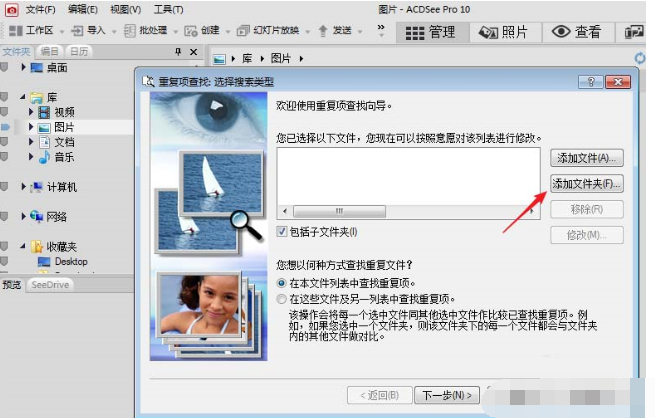
3. 그런 다음 중복 파일을 제거해야 하는 폴더를 선택하고 확인을 클릭합니다.
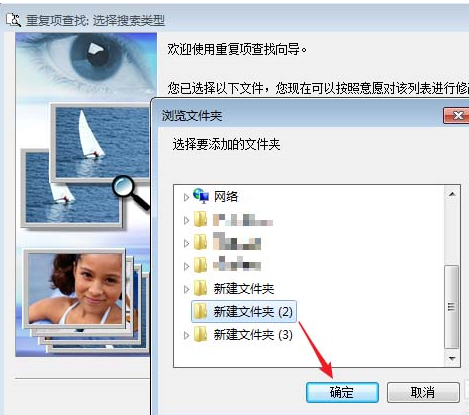
4. 그런 다음 "중복 파일을 찾는 방법"을 선택하고 개인 요구에 따라 선택합니다. 기본값은 "이 파일 목록에서 중복 파일 찾기"이고 다음을 클릭합니다.
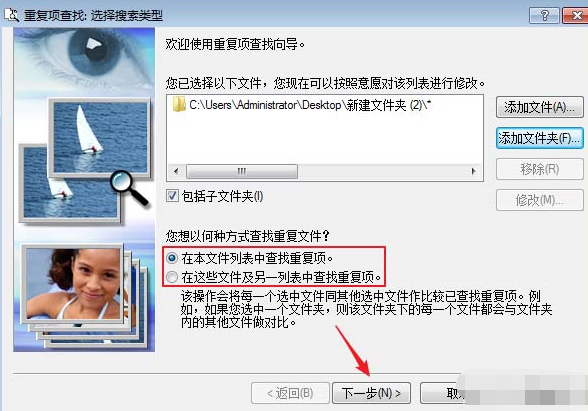
5. 그런 다음 찾을 중복 유형을 선택하고 기본값은 "정확한 중복"입니다. 다음을 클릭하세요.
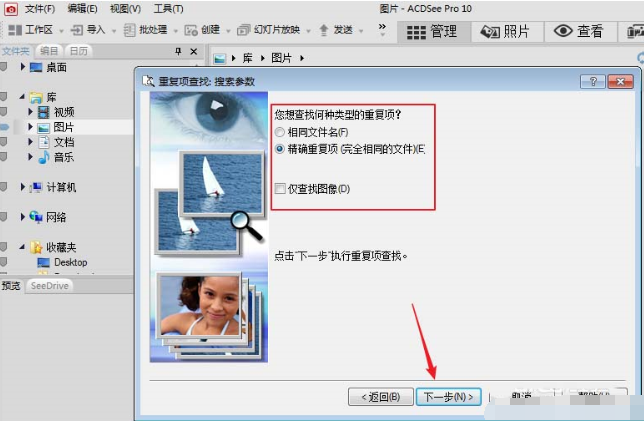
6. 검토가 곧 완료됩니다. 먼저 중복 컬렉션을 선택한 후 아래에서 삭제할 중복 파일을 선택하고 다음을 클릭하세요.
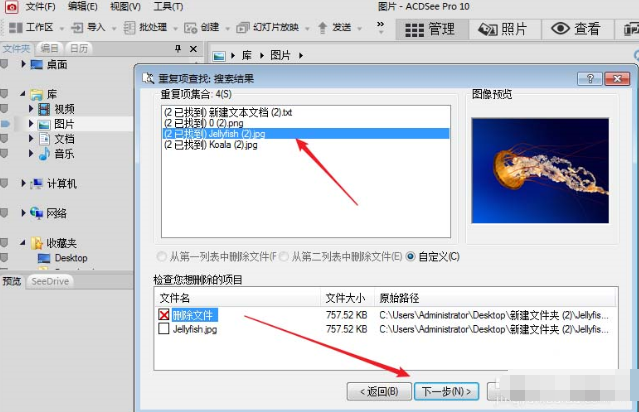
7. 마지막으로 어떤 파일이 삭제되었는지 알림이 표시됩니다. 마침을 클릭하세요.
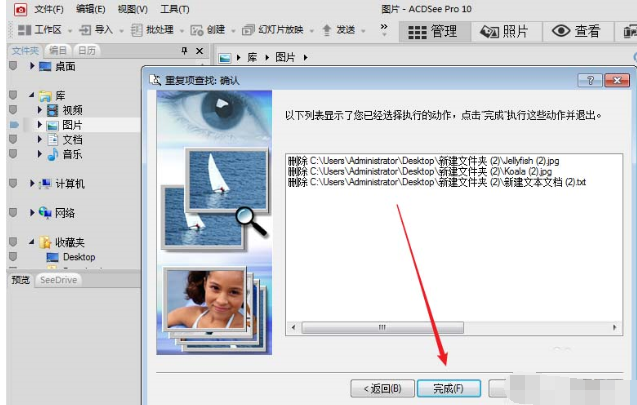
위 내용은 ACDSee에서 중복 파일을 제거하는 방법의 상세 내용입니다. 자세한 내용은 PHP 중국어 웹사이트의 기타 관련 기사를 참조하세요!
성명:
이 기사는 dafanshu.com에서 복제됩니다. 침해가 있는 경우 admin@php.cn으로 문의하시기 바랍니다. 삭제

